最近项目中需要使用java服务,但是java服务已经写好了,就等待部署到windows服务中,遇到了种种困难------在x64服务器中部署jdk x64编译的jar时,遇到了各种纠结。
本文找到了一种解决方案(在x64服务器、jdk x64 java环境中部署java服务的解决方案):
首先,我们选测的工具是JavaService.exe,目前最新版本是:
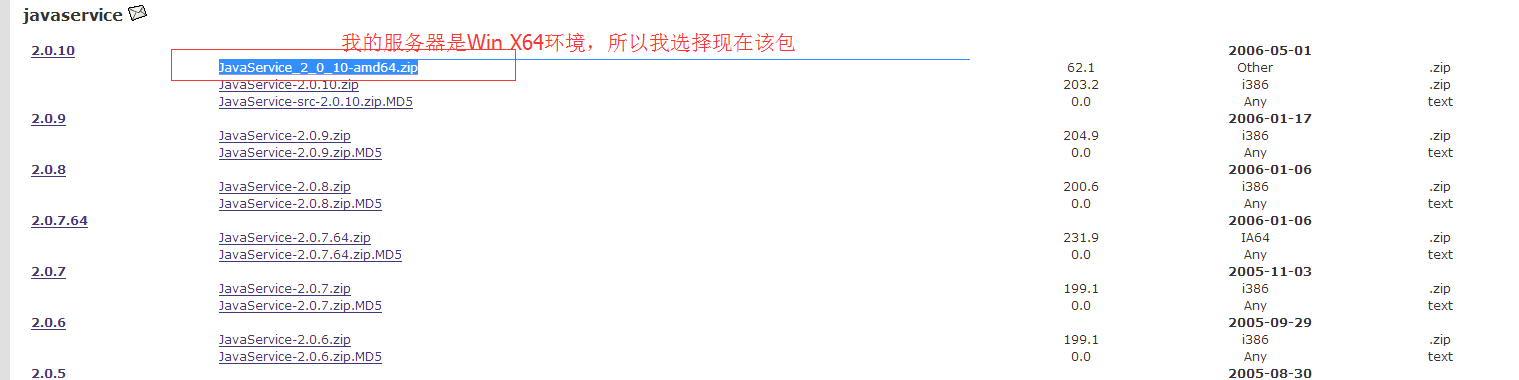
下载地址:http://forge.ow2.org/projects/javaservice/
之后,解压下载的
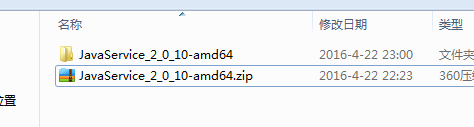
再最后,编译待部署的java服务程序jar包:
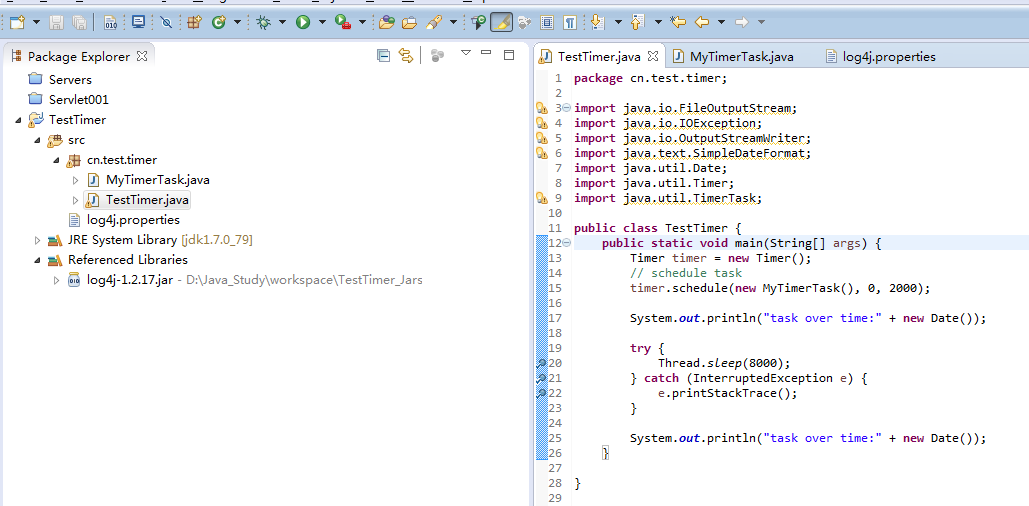
再之后,整理部署java服务的目录结构:
1,建立java服务安装目录为:D:\Java_Study\windowsservice\JavaService_2_0_10-amd64
2,拷贝编译好的TestTimer.jar包到服务安装目录的根目录下:D:\Java_Study\windowsservice\JavaService_2_0_10-amd64\TestTimer.jar;
及拷贝TestTimer工程依赖的外部包log4j-1.2.17.jar到服务安装目录的根目录下:D:\Java_Study\windowsservice\JavaService_2_0_10-amd64\bin\log4j-1.2.17.jar;
3,把JavaService_2_0_10-amd64.zip解压出的JavaService.exe文件拷贝到D:\Java_Study\windowsservice\JavaService_2_0_10-amd64\JavaService.exe;
4, 整理install.bat和uninstall.bat。
install.bat:


1 @echo off2 rem 修改控制台颜色3 color 1d4 rem *使用JavaService将TestTimer安装为Windows服务的脚本5 rem *
6 rem * JavaService - Windows NT Service Daemon forJava applications7 rem * Copyright (C) 2006Multiplan Consultants Ltd. LGPL Licensing applies8 rem *Information about the JavaService software is available at the ObjectWeb9 rem * web site. Refer to http://javaservice.objectweb.org formore details.10 rem 开始批处理文件中环境改动的本地化操作,在使用endlocal后环境将恢复到原先的内容11 SETLOCAL12 rem 设置环境变量,指向当前路径13 SET BASE_PATH=%CD%
14 rem 设置Java path: jre_home15 SET JRE_HOME=D:\Java_Study\Java\jdk1.7.0_7916
17 rem 判断JRE_HOME是否正确18 if "%JRE_HOME%" == ""goto no_java19 if not exist "%JRE_HOME%\bin\java.exe"goto no_java20
21 rem 设置jvm内存分配情况22 set JVM_MEMORY=-Xms128m -Xmx256m23 rem 设置jvmdll使用哪一种模式24 SET jvmdll=%JRE_HOME%\jre\bin\server\jvm.dll25 if not exist "%jvmdll%"goto no_java26
27 rem 设置JavaService路径28 set JSBINDIR=D:\Java_Study\windowsservice\JavaService_2_0_10-amd6429 set JSEXE=%JSBINDIR%\JavaService.exe30
31 rem 判断jar是否正确32 SET acctjar=%BASE_PATH%\TestTimer.jar33 if not exist "%acctjar%"goto no_peer34
35 @echo . Using following version of JavaService executable:36 @echo .37 "%JSEXE%" -version38 @echo .39
40 rem parameters and files seem ok, go ahead with the service installation41 @echo .42
43 rem 处理该批处理的输入参数,后台服务启动模式:自动44 SET svcmode=
45 if "%1" == "-manual" SET svcmode=-manual46 if "%1" == "-auto" SET svcmode=-auto47
48 rem 设置JAVA_OPTS49 set JAVA_OPTS=%JAVA_OPTS% -Djava.class.path="%BASE_PATH%\bin\log4j-1.2.17.jar;%BASE_PATH%\TestTimer.jar"
50 set JAVA_OPTS=%JAVA_OPTS% %JVM_MEMORY%
51
52 rem 设置startstop53 SET START_STOP=-start cn.test.timer.TestTimer54
55
56 rem 设置Log文件路径57 set OUT_ERR=-out "%BASE_PATH%\service_out.log" -err "%BASE_PATH%\service_err.log"
58
59 rem 设置desp60 set DESP=-description "TestTimer Service"
61
62 rem 设置执行命令行63 set runcmd="%JSEXE%" -install TestTimerService64 set runcmd=%runcmd% "%jvmdll%"
65 set runcmd=%runcmd% %JAVA_OPTS%
66 set runcmd=%runcmd% %START_STOP%
67 set runcmd=%runcmd% %OUT_ERR%
68 set runcmd=%runcmd% -current69 set runcmd=%runcmd% "%BASE_PATH%"
70 set runcmd=%runcmd% %svcmode%
71 set runcmd=%runcmd% -overwrite72 set runcmd=%runcmd% -startup 6
73 set runcmd=%runcmd% %DESP%
74 echo %runcmd%
75
76 rem 执行安装命令77 %runcmd%
78 rem 启动服务79 net start TestTimerService80
81 if ERRORLEVEL 1goto js_error82 goto end
83 :no_java84 @echo . 没有Java运行环境,安装脚本不能运行85 goto error_exit86 :no_peer87 @echo . 启动文件TestTimer.jar不存在,安装脚本不能运行88 goto error_exit89 :no_jsexe90 @echo . 可执行文件JavaService.exe 不存在,安装脚本不能运行91 goto error_exit92 :js_error93 @echo . TestTimerService在安装为服务的过程中发生了错误,请检查相关日志文件94 goto error_exit95 :error_exit96
97 @echo .98 @echo . 安装失败,不能将 TestTimer安装为Windows服务99 @echo .100 @echo . 命令格式:101 @echo .102 @echo . %~n0 [-auto / -manual] [-np]103 @echo .104 @echo . 其中:105 @echo . -auto (默认) or -manual 参数说明了服务的启动模式:自动或者手动106 @echo . -np 批处理命令执行完毕后不暂停107 @echo .108 @echo . 比如:109 @echo . %~n0 -auto -np110 :end
111
112 ENDLOCAL113 @echo .114 if "%2" NEQ "-np" @pause
View Code
uninstall.bat


1 @echo off2
3 rem 修改控制台颜色4 color 1d5
6 rem *使用JavaService卸载TestTimerService服务的脚本7 rem *
8 rem * JavaService - Windows NT Service Daemon forJava applications9 rem * Copyright (C) 2006Multiplan Consultants Ltd. LGPL Licensing applies10 rem *Information about the JavaService software is available at the ObjectWeb11 rem * web site. Refer to http://javaservice.objectweb.org formore details.12
13 rem 开始批处理文件中环境改动的本地化操作,在使用endlocal后环境将恢复到原先的内容14 SETLOCAL15
16 rem 设置环境变量17 SET BASE_PATH=D:\Java_Study\windowsservice18
19 rem 设置JavaService的路径20 set JSBINDIR=%BASE_PATH%\JavaService_2_0_10-amd6421 set JSEXE=%JSBINDIR%\JavaService.exe22
23 rem 卸载服务前先停止服务24 net stop TestTimerService25
26 rem 设置执行命令行27 set runcmd="%JSEXE%" -uninstall TestTimerService28
29 %runcmd%
30
31 @echo .32
33 ENDLOCAL34 @echo .35 if "%2" NEQ "-np" @pause
View Code
整理后的目录结构为:
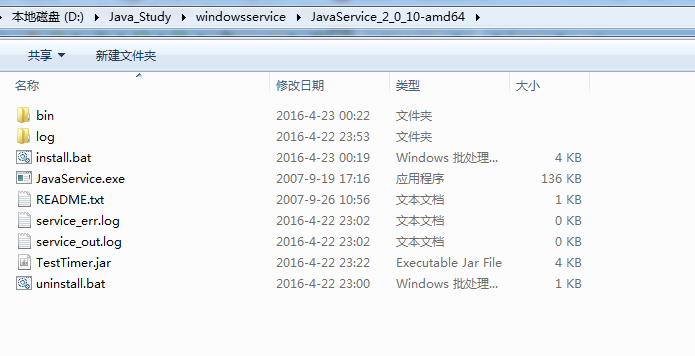
使用JavaService.exe部署Java服务并启动服务:
运行install.bat
运行过程中,如果正行,cmd屏幕信息如下:
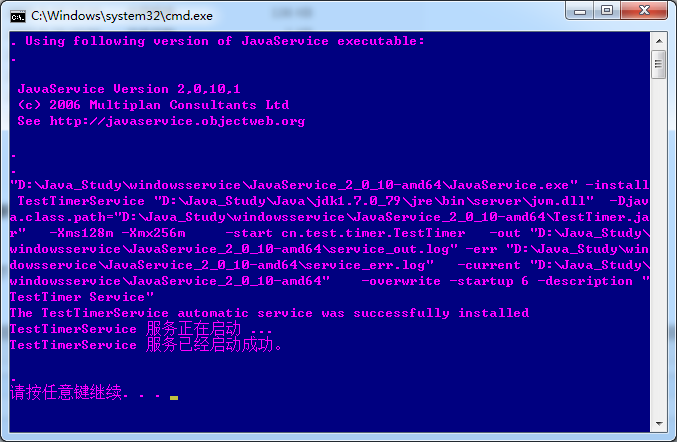
安装目录结构变化:
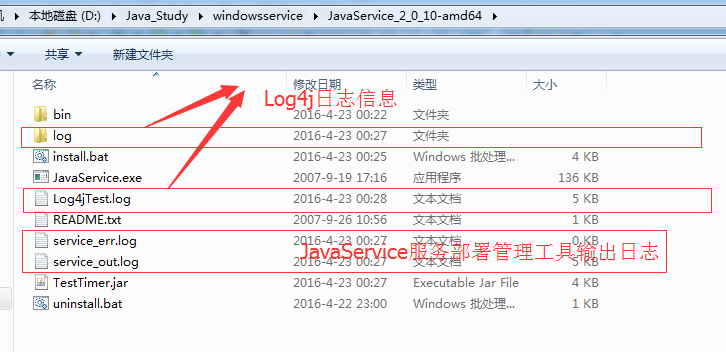
停止并卸载服务:
运行uninstall.bat.
运行过程中,如果正行,cmd屏幕信息如下:
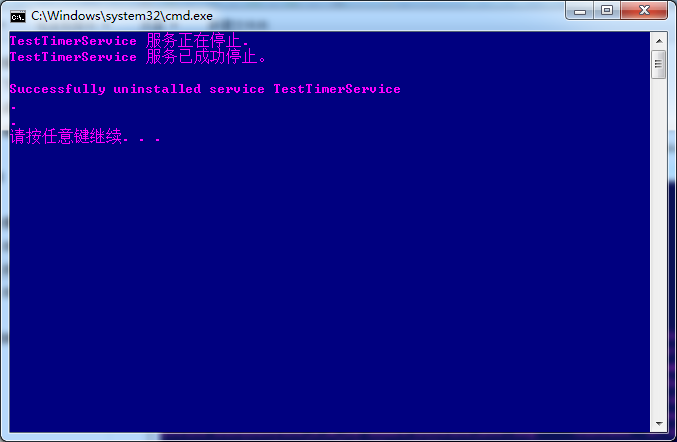
参考文章:《【JavaService】部署Java jar为Windows后台服务 http://blog.csdn.net/alibert/article/details/49944721》
《